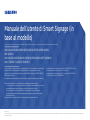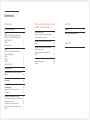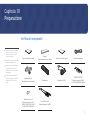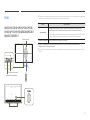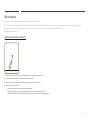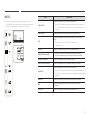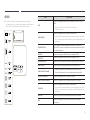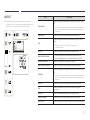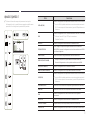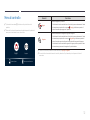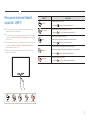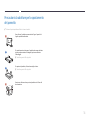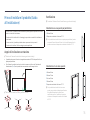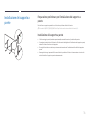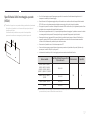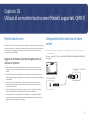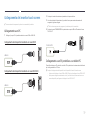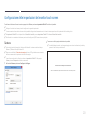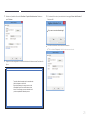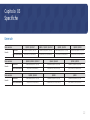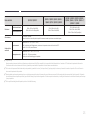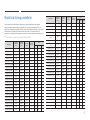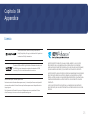© Samsung
I diritti di questo manuale sono di proprietà di Samsung. È vietato utilizzare o riprodurre il presente manuale, interamente o in parte, senza l'autorizzazione di Samsung. I marchi commerciali diversi da Samsung appartengono ai
rispettivi proprietari.
QBR (QB43R QB49R QB50R QB55R QB65R QB75R QB85R QB98R)
QER (QE82R)
QMR (QM32R QM43R QM49R QM50R QM55R QM65R QM75R QM85R)
QMR-T (QM32R-T QM43R-T QM55R-T)
Il colore e l’aspetto possono variare a seconda del prodotto, inoltre i contenuti del manuale sono
soggetti a modica senza preavviso allo scopo di migliorare le prestazioni del prodotto.
Il tempo di utilizzo giornaliero consigliato per i modelli QBR (ad eccezione di QB98R), QM32R e
QER è di massimo 16 ore.
Se il prodotto viene utilizzato per più di 16 ore al giorno, la garanzia potrebbe essere invalidata.
Nelle seguenti condizioni è possibile che vengano addebitati costi amministrativi:
(a) l'uscita del tecnico in seguito a una chiamata non porta all'individuazione di alcun difetto
nel prodotto (ovvero laddove l'utente non abbia letto il manuale dell'utente).
(b) la consegna dell'unità da parte dell'utente ad un centro di assistenza non porta
all'individuazione di alcun difetto nel prodotto (ovvero laddove l'utente non abbia letto il
manuale dell'utente).
Prima dell'uscita del tecnico l'utente viene informato delle spese amministrative.
Questo apparecchio è fabbricato in conformità al D.M.28.08.95 n.548 ed
in particolare a quanto speci cato nell Art.2, comma 1.
Questo apparecchio è fabbricato nella U.E. in conformit al D.M.28.08.95
n.548 Art.2, comma 1 ed al D.M.26.03.92 Art.1
Manuale dell'utente di Smart Signage (in
base al modello)
Il presente manuale fornisce informazioni sullo Smart Signage acquistato, compresi i tipi supportati e le speciche del prodotto in base al modello.

Sommario
Preparazione
Verifica dei componenti 3
Parti 4
QM32R/Q*43R/Q*49R/Q*50R/Q*55R/
Q*65R/Q*75R/Q*85R/QE82R/QM32R-T/
QM43R-T/QM55R-T 4
QB98R 5
Blocco antifurto 6
Porte 7
Q*43R/Q*49R/Q*50R/Q*55R/Q*65R/
Q*75R/Q*85R/QE82R 7
QM32R 8
QB98R 9
QM32R-T 10
QM43R-T/QM55R-T 11
Menu di controllo 12
Menu amministratore (Modelli supportati:
QMR-T) 13
Precauzioni da adottare per lo spostamento
del pannello 14
Prima di installare il prodotto (Guida
all'installazione) 15
Angolo di inclinazione e rotazione 15
Ventilazione 15
Installazione del supporto a parete 16
Preparazione preliminare per l’installazione
del supporto a parete 16
Installazione del supporto a parete 16
Specifiche del kit di montaggio a parete
(VESA) 17
2
Specifiche
Generale 22
Modalità di timing predefinite 24
Appendice
Licenza 25
Utilizzo di un monitor touch screen
(Modelli supportati: QMR-T)
Monitor touch screen 18
Leggere le indicazioni riportate di seguito
prima di utilizzare il prodotto 18
Collegamento della copertura per touch
screen 18
Collegamento del monitor touch screen 19
Collegamento a un PC 19
Collegamento a un PC portatile o a un
tablet PC 19
Configurazione delle impostazioni del
monitor touch screen 20
Taratura 20

3
Preparazione
Capitolo 01
"
Se alcuni componenti risultassero
mancanti, rivolgersi al punto
vendita presso il quale è stato
acquistato il prodotto.
"
L'aspetto dei componenti può variare
rispetto alle immagini fornite.
"
Non viene fornito alcun piedistallo
con il prodotto. Per installare un
piedistallo è necessario acquistarlo
separatamente.
"
È possibile utilizzare l’adattatore
RS232C per collegare il cavo RS232C
di tipo D-SUB a 9 pin a un altro
monitor.
Verica dei componenti
Guida di installazione rapida
Garanzia
(Non disponibile in alcuni paesi)
Guida alle normative vigenti Cavo di alimentazione
Batterie (AAA x 2)
(Non disponibile in alcuni paesi)
Telecomando Adattatore RS232C
SUPPORTO PER CAVI
(Modelli supportati: Q*65R,
Q*75R, Q*85R, QB98R, QE82R)
Anello di ritenuta x 4
(Modelli supportati: Q*43R,
Q*49R, Q*50R, Q*55R, Q*65R,
Q*75R, QM43R-T, QM55R-T)
Cavo TOUCH OUT x 2
(Modelli supportati: QMR-T)

4
Parti
QM32R/Q*43R/Q*49R/Q*50R/Q*55R/
Q*65R/Q*75R/Q*85R/QE82R/QM32R-T/
QM43R-T/QM55R-T
2,5 m
2,5 m
30°
30°
Pulsante di accensione
Indicatore di alimentazione
Sensore remoto
4 m
Altoparlanti
"
Il colore e la forma dei componenti possono variare rispetto all'immagine fornita. Le specifiche sono soggette a
modifica senza preavviso al fine di migliorare le prestazioni del prodotto.
Parti Descrizione
Sensore remoto
Per eseguire una funzione, premere il pulsante corrispondente sul telecomando
puntando quest'ultimo in direzione del sensore sulla parte frontale del prodotto.
"
Se nel raggio d'azione del telecomando del prodotto sono presenti altri dispositivi di
visualizzazione, è possibile che questi vengano azionati inavvertitamente.
Pulsante di accensione
Consente di accendere o spegnere il prodotto.
Utilizzare il telecomando entro una distanza compresa tra 2,5 e 4 m dal sensore sul prodotto ed entro
un'angolazione di 30° da sinistra a destra.
"
Per migliorare le prestazioni del ricevitore IR, collegare un cavo IR esterno (venduto separatamente) alla porta
IR IN.

5
QB98R
ON/OFF
Altoparlanti
Logo distanziatore
Sensore remoto & Pulsante di accensione
"
Il colore e la forma dei componenti possono variare rispetto all'immagine fornita. Le specifiche sono soggette a
modifica senza preavviso al fine di migliorare le prestazioni del prodotto.
Parti Descrizione
Logo distanziatore
Non tirare con forza il logo distanziatore. Il logo potrebbe staccarsi o rompersi.
Sensore remoto
Per eseguire la funzione, premere un pulsante sul telecomando puntandolo in direzione
della parte inferiore frontale del prodotto. Il sensore del telecomando è posizionato nella
parte inferiore del prodotto.
"
Se nel raggio d'azione del telecomando del prodotto sono presenti altri dispositivi di
visualizzazione, è possibile che questi vengano azionati inavvertitamente.
Per usare il sensore telecomando/eco assicurarsi che il
pulsante scorrevole di accensione fuoriesca dal fondo del
prodotto.
Pulsante di accensione
Per usare il pulsante di accensione assicurarsi che il pulsante
scorrevole di accensione non fuoriesca dal fondo del prodotto.
Utilizzare il telecomando entro una distanza compresa tra 7 e 10 m dal sensore sul prodotto ed entro un'angolazione
di 30° da sinistra a destra.
"
Per migliorare le prestazioni del ricevitore IR, collegare un cavo IR esterno (venduto separatamente) alla porta
IR IN.

6
Blocco antifurto
"
Il blocco antifurto consente un uso sicuro del prodotto anche in un luogo pubblico.
"
Il metodo di blocco e la forma del dispositivo antifurto dipendono dalla marca del prodotto. Per ulteriori dettagli, consultare la guida dell'utente fornita insieme al dispositivo antifurto.
"
Le immagini che seguono sono fornite solo a scopo di riferimento. Le situazioni reali possono differire da quelle illustrate nelle immagini.
"
Modello supportato: QB98R
Per bloccare il dispositivo antifurto:
1
Fissare il cavo del dispositivo antifurto a un oggetto pesante come per esempio un tavolo.
2
Inserire un'estremità del cavo nell'occhiello sull'altro capo del cavo.
3
Inserire il dispositivo di blocco nell'alloggiamento di chiusura sul retro del prodotto.
4
Bloccare il dispositivo antifurto.
– Il dispositivo antifurto può essere acquistato separatamente.
– Per ulteriori dettagli, consultare la guida dell'utente fornita insieme al dispositivo antifurto.
– I dispositivi antifurto possono essere acquistati online o presso i rivenditori di componenti elettronici.

7
Porte
Q*43R/Q*49R/Q*50R/Q*55R/Q*65R/
Q*75R/Q*85R/QE82R
"
Il colore e la forma dei componenti possono variare rispetto
all'immagine fornita. Le specifiche sono soggette a modifica senza
preavviso al fine di migliorare le prestazioni del prodotto.
QM43R / QM49R / QM50R /
QM55R / QM65R / QM75R /
QM85R
QE82R
QB43R / QB49R / QB50R /
QB55R / QB65R / QB75R /
QB85R
Porta Descrizione
USB 1
¨
(1.0A)
Consente il collegamento a un dispositivo di memoria USB.
"
Le porte USB sul prodotto accettano una corrente costante massima di
1,0 A. Se viene superato il valore massimo, le porte USB potrebbero non
funzionare.
RJ45
Consente il collegamento a MDC e Internet mediante un cavo LAN. (10/100
Mbps)
"
Utilizzare il cavo Cat 7 (tipo *STP) per la connessione.
*Shielded Twist Pair.
RS232C IN
Consente il collegamento a MDC mediante un adattatore RS232C.
DVI/MAGICINFO IN
DVI IN: Collega a un dispositivo sorgente mediante cavo DVI o HDMI-DVI.
MAGICINFO IN: consente il collegamento a un box di rete mediante cavo DP-DVI
per l'utilizzo di Magicinfo.
DVI IN
HDMI IN 1 (ARC)
Collega a un dispositivo sorgente mediante cavo HDMI o HDMI-DVI.
HDMI IN 2
HDMI IN 2 (DAISY CHAIN IN)
• Collega a un dispositivo sorgente mediante cavo HDMI o HDMI-DVI.
• Consente il collegamento a un altro prodotto mediante un cavo HDMI.
DP IN (DAISY CHAIN IN)
Consente il collegamento a un PC mediante un cavo DP.
HDMI OUT (DAISY CHAIN OUT)
Consente il collegamento a un altro prodotto mediante un cavo HDMI.
USB 2(0.5A)
Consente il collegamento a un dispositivo di memoria USB.
"
Le porte USB sul prodotto accettano una corrente costante massima di
0,5 A. Se viene superato il valore massimo, le porte USB potrebbero non
funzionare.
DVI/HDMI AUDIO IN
Consente di ricevere l'audio da un dispositivo sorgente tramite un cavo audio.
AUDIO OUT
Consente di inviare l'audio a un dispositivo audio tramite un cavo audio.
IR IN
Consente il collegamento a un cavo IR esterno che riceve i segnali del
telecomando.
RS232C OUT
Consente il collegamento a MDC mediante un adattatore RS232C.

8
QM32R
"
Il colore e la forma dei componenti possono variare rispetto
all'immagine fornita. Le specifiche sono soggette a modifica senza
preavviso al fine di migliorare le prestazioni del prodotto.
Porta Descrizione
USB 1
¨
(1.0A)
Consente il collegamento a un dispositivo di memoria USB.
"
Le porte USB sul prodotto accettano una corrente costante massima di
1,0 A. Se viene superato il valore massimo, le porte USB potrebbero non
funzionare.
HDMI IN 1 (ARC)
Collega a un dispositivo sorgente mediante cavo HDMI o HDMI-DVI.
RJ45
Consente il collegamento a MDC e Internet mediante un cavo LAN. (10/100
Mbps)
"
Utilizzare il cavo Cat 7 (tipo *STP) per la connessione.
*Shielded Twist Pair.
RS232C IN
Consente il collegamento a MDC mediante un adattatore RS232C.
HDMI IN 2 (DAISY CHAIN IN)
• Collega a un dispositivo sorgente mediante cavo HDMI o HDMI-DVI.
• Consente il collegamento a un altro prodotto mediante un cavo HDMI.
DP IN (DAISY CHAIN IN)
Consente il collegamento a un PC mediante un cavo DP.
HDMI OUT (DAISY CHAIN OUT)
Consente il collegamento a un altro prodotto mediante un cavo HDMI.
USB 2(0.5A)
Consente il collegamento a un dispositivo di memoria USB.
"
Le porte USB sul prodotto accettano una corrente costante massima di
0,5 A. Se viene superato il valore massimo, le porte USB potrebbero non
funzionare.
AUDIO OUT
Consente di inviare l'audio a un dispositivo audio tramite un cavo audio.
IR IN
Consente il collegamento a un cavo IR esterno che riceve i segnali del
telecomando.
RS232C OUT
Consente il collegamento a MDC mediante un adattatore RS232C.

9
QB98R
"
Il colore e la forma dei componenti possono variare rispetto
all'immagine fornita. Le specifiche sono soggette a modifica senza
preavviso al fine di migliorare le prestazioni del prodotto.
Porta Descrizione
RJ45
Consente il collegamento a MDC e Internet mediante un cavo LAN. (10/100
Mbps)
"
Utilizzare il cavo Cat 7 (tipo *STP) per la connessione.
*Shielded Twist Pair.
USB 1
¨
(1.0A)
Consente il collegamento a un dispositivo di memoria USB.
"
Le porte USB sul prodotto accettano una corrente costante massima di
1,0 A. Se viene superato il valore massimo, le porte USB potrebbero non
funzionare.
DVI/MAGICINFO IN
DVI IN: Collega a un dispositivo sorgente mediante cavo DVI o HDMI-DVI.
MAGICINFO IN: consente il collegamento a un box di rete mediante cavo DP-DVI
per l'utilizzo di Magicinfo.
RS232C IN
Consente il collegamento a MDC mediante un adattatore RS232C.
RS232C OUT
Consente il collegamento a MDC mediante un adattatore RS232C.
DVI/HDMI AUDIO IN
Consente di ricevere l'audio da un dispositivo sorgente tramite un cavo audio.
HDMI IN 1 (ARC)
Collega a un dispositivo sorgente mediante cavo HDMI o HDMI-DVI.
HDMI IN 2 (DAISY CHAIN IN)
• Collega a un dispositivo sorgente mediante cavo HDMI o HDMI-DVI.
• Consente il collegamento a un altro prodotto mediante un cavo HDMI.
DP IN (DAISY CHAIN IN)
Consente il collegamento a un PC mediante un cavo DP.
HDMI OUT (DAISY CHAIN OUT)
Consente il collegamento a un altro prodotto mediante un cavo HDMI.
USB 2(0.5A)
Consente il collegamento a un dispositivo di memoria USB.
"
Le porte USB sul prodotto accettano una corrente costante massima di
0,5 A. Se viene superato il valore massimo, le porte USB potrebbero non
funzionare.
AUDIO OUT
Consente di inviare l'audio a un dispositivo audio tramite un cavo audio.
IR IN
Consente il collegamento a un cavo IR esterno che riceve i segnali del
telecomando.

10
QM32R-T
"
Il colore e la forma dei componenti possono variare rispetto
all'immagine fornita. Le specifiche sono soggette a modifica senza
preavviso al fine di migliorare le prestazioni del prodotto.
Porta Descrizione
USB 1
¨
(1.0A)
Consente il collegamento a un dispositivo di memoria USB o a un cavo TOUCH
OUT.
"
Le porte USB sul prodotto accettano una corrente costante massima di
1,0 A. Se viene superato il valore massimo, le porte USB potrebbero non
funzionare.
HDMI IN 1 (ARC)
Collega a un dispositivo sorgente mediante cavo HDMI o HDMI-DVI.
RJ45
Consente il collegamento a MDC e Internet mediante un cavo LAN. (10/100
Mbps)
"
Utilizzare il cavo Cat 7 (tipo *STP) per la connessione.
*Shielded Twist Pair.
RS232C IN
Consente il collegamento a MDC mediante un adattatore RS232C.
HDMI IN 2 (DAISY CHAIN IN)
• Collega a un dispositivo sorgente mediante cavo HDMI o HDMI-DVI.
• Consente il collegamento a un altro prodotto mediante un cavo HDMI.
DP IN (DAISY CHAIN IN)
Consente il collegamento a un PC mediante un cavo DP.
HDMI OUT (DAISY CHAIN OUT)
Consente il collegamento a un altro prodotto mediante un cavo HDMI.
USB 2(0.5A)
Consente il collegamento a un dispositivo di memoria USB o a un cavo TOUCH
OUT.
"
Le porte USB sul prodotto accettano una corrente costante massima di
0,5 A. Se viene superato il valore massimo, le porte USB potrebbero non
funzionare.
AUDIO OUT
Consente di inviare l'audio a un dispositivo audio tramite un cavo audio.
IR IN
Consente il collegamento a un cavo IR esterno che riceve i segnali del
telecomando.
RS232C OUT
Consente il collegamento a MDC mediante un adattatore RS232C.
TOUCH OUT SCREEN
Collegare ad una porta USB del prodotto per usare la funzione touch.
TOUCH OUT PC
Consente il collegamento a una porta USB su un PC per usare la funzione touch.

11
QM43R-T/QM55R-T
"
Il colore e la forma dei componenti possono variare rispetto
all'immagine fornita. Le specifiche sono soggette a modifica senza
preavviso al fine di migliorare le prestazioni del prodotto.
Porta Descrizione
USB 1
¨
(1.0A)
Consente il collegamento a un dispositivo di memoria USB o a un cavo TOUCH OUT.
"
Le porte USB sul prodotto accettano una corrente costante massima di
1,0 A. Se viene superato il valore massimo, le porte USB potrebbero non
funzionare.
RJ45
Consente il collegamento a MDC e Internet mediante un cavo LAN. (10/100 Mbps)
"
Utilizzare il cavo Cat 7 (tipo *STP) per la connessione.
*Shielded Twist Pair.
RS232C IN
Consente il collegamento a MDC mediante un adattatore RS232C.
DVI/MAGICINFO IN
DVI IN: Collega a un dispositivo sorgente mediante cavo DVI o HDMI-DVI.
MAGICINFO IN: consente il collegamento a un box di rete mediante cavo DP-DVI
per l'utilizzo di Magicinfo.
HDMI IN 1 (ARC)
Collega a un dispositivo sorgente mediante cavo HDMI o HDMI-DVI.
HDMI IN 2 (DAISY CHAIN IN)
• Collega a un dispositivo sorgente mediante cavo HDMI o HDMI-DVI.
• Consente il collegamento a un altro prodotto mediante un cavo HDMI.
DP IN (DAISY CHAIN IN)
Consente il collegamento a un PC mediante un cavo DP.
HDMI OUT (DAISY CHAIN OUT)
Consente il collegamento a un altro prodotto mediante un cavo HDMI.
USB 2(0.5A)
Consente il collegamento a un dispositivo di memoria USB o a un cavo TOUCH OUT.
"
Le porte USB sul prodotto accettano una corrente costante massima di
0,5 A. Se viene superato il valore massimo, le porte USB potrebbero non
funzionare.
DVI/HDMI AUDIO IN
Consente di ricevere l'audio da un dispositivo sorgente tramite un cavo audio.
AUDIO OUT
Consente di inviare l'audio a un dispositivo audio tramite un cavo audio.
IR IN
Consente il collegamento a un cavo IR esterno che riceve i segnali del
telecomando.
RS232C OUT
Consente il collegamento a MDC mediante un adattatore RS232C.
TOUCH OUT SCREEN
Collegare ad una porta USB del prodotto per usare la funzione touch.
TOUCH OUT PC
Consente il collegamento a una porta USB su un PC per usare la funzione touch.

12
Menu di controllo
"
Il pulsante di accensione («) è situato nella parte inferiore del
prodotto.
"
Premendo il pulsante di accensione sul prodotto quando il prodotto è
acceso, verrà visualizzato il menu di controllo.
Spegni
Sorgente
Premere: Sposta Tenere premuto: Seleziona
Elementi Descrizione
Spegni
Consente di spegnere il prodotto.
• Visualizzando la schermata del menu di controllo, premere brevemente il tasto
di accensione per spostare il cursore su
Spegni, quindi tenere premuto il
tasto di accensione per spegnere il prodotto.
Sorgente
Consente di selezionare la sorgente di ingresso collegata.
• Visualizzando la schermata del menu di controllo, premere brevemente il tasto
di accensione per spostare il cursore su
Sorgente, quindi tenere premuto il
tasto di accensione per visualizzare la schermata della sorgente di ingresso.
• Visualizzando la schermata della sorgente di ingresso, tenere premuto il tasto
di accensione per passare alla sorgente di input desiderata.
"
Il tasto di accensione può essere utilizzato soltanto per Spegni e Sorgente.
"
Per uscire dalla schermata del menu di controllo, attendere 3 o più secondi prima di premere il tasto di
accensione.

13
Menu amministratore (Modelli
supportati: QMR-T)
"
Se si tiene premuto lo schermo quando il prodotto è acceso, viene
visualizzato il menu amministratore.
"
Se il controllo touch screen non è disponibile, utilizzare il telecomando
per accedere a Sistema → Contr. tocco → Contr. tocco e selezionare On
dal menu OSD,
"
Se il menu amministratore non è visualizzato, utilizzare il telecomando
per accedere a Sistema → Contr. tocco → Blocco menu Amministr. e
selezionare Off dal menu OSD.
"
Questo menu non viene visualizzato quando si utilizza la modalità
touch su un PC collegato.
Volume Pag. iniziale Menu Sorgente Accensione
Pulsanti Descrizione
Volume
Consente di regolare il Volume.
• Selezionare Volume dal menu amministratore.
Pag. iniziale
Consente di accedere alla schermata Pag. iniziale.
• Selezionare Pag. iniziale dal menu amministratore.
Menu
Consente di visualizzare il menu OSD.
Per modificare le impostazioni, selezionare una voce di menu.
• Selezionare Menu dal menu amministratore.
Sorgente
Consente di selezionare la sorgente di ingresso collegata.
Selezionare una sorgente di ingresso dall'apposito elenco visualizzato.
• Selezionare Sorgente dal menu amministratore.
Accensione
Consente di spegnere il prodotto.
• Selezionare Accensione dal menu amministratore.

14
Precauzioni da adottare per lo spostamento
del pannello
"
Il colore e l'aspetto potrebbero differire in base al modello.
Non collocare il prodotto come mostrato in figura. Il pannello è
fragile e potrebbe subire danni.
Per poterlo spostare in sicurezza, il prodotto deve essere collocato
in piano come mostrato nell'immagine. (può essere utilizzato
l'imballaggio).
"
Modelli supportati: 85 o più pollici
Per spostare il prodotto, utilizzare le maniglie sul retro.
"
Modelli supportati: 85 o più pollici
15 mm
Non tenere o afferrare alcun punto sul prodotto entro 15 mm dal
bordo anteriore.

15
Prima di installare il prodotto (Guida
all'installazione)
Per evitare lesioni, è necessario fissare saldamente questo apparato al pavimento o al muro
secondo le istruzioni di installazione.
• Assicurarsi di far installare il kit di montaggio a parete da una società di installazione
autorizzata.
• In caso contrario, il prodotto potrebbe cadere e provocare lesioni personali.
• Assicurarsi di installare il kit di montaggio a parete specificato.
Angolo di inclinazione e rotazione
"
Contattare il Customer Service Center Samsung per ulteriori dettagli.
• Il prodotto può essere inclinato a un'angolazione massima di 15° dalla superficie di una
parete perpendicolare.
• Per utilizzare il prodotto in verticale, ruotarlo in senso orario fino a che l'indicatore di
alimentazione (A o B) non è posizionato come mostrato nelle immagini sotto.
15°
A
B
A
B
"
Non installare il modello su soffitti, pavimenti o tavoli.
Ventilazione
"
Contattare il Customer Service Center Samsung per ulteriori dettagli.
Installazione su una parete perpendicolare
A Minimo 40 mm
B Temperatura ambiente: Inferiore a 35 °C
"
Se il prodotto viene installato su una parete perpendicolare, lasciare
uno spazio libero di almeno 40 mm tra il retro dell'apparecchio e la
parete e mantenere la temperatura ambiente inferiore ai 35 °C.
A
B
Installazione in un vano a parete
A Minimo 40 mm
B Minimo 70 mm
C Minimo 50 mm
D Minimo 50 mm
E Temperatura ambiente: Inferiore a 35 °C
"
Se il prodotto viene installato in un vano a
parete, per garantire un'adeguata ventilazione
del prodotto rispettare lo spazio libero
specificato sopra tra il prodotto e la parete e
mantenere la temperatura ambiente al di sotto
di 35 °C.
B
D
C
D
B
C
E
A

16
Installazione del supporto a
parete
A
Preparazione preliminare per l’installazione del supporto a
parete
Per installare un supporto a parete di un altro fornitore, utilizzare l’anello di ritenuta.
"
Per i modelli QM32R-T, QB85R, QM85R e a 82 pollici che non forniscono l'anello di ritenuta (A).
Installazione del supporto a parete
• Il kit di montaggio a parete (venduto separatamente) consente di montare il prodotto sulla parete.
• L'immagine riportata è solo di riferimento. Per informazioni dettagliate sull’installazione del supporto a parete,
vedere le istruzioni fornite con tale supporto.
• Si consiglia di contattare un tecnico per ricevere assistenza durante l’installazione della staffa del supporto a
parete.
• Samsung declina ogni responsabilità in caso di danni al prodotto o di infortuni al consumatore o a terzi se si è
scelto di installare il supporto a parete autonomamente.

17
Speciche del kit di montaggio a parete
(VESA)
"
Installare il supporto su una parete solida perpendicolare al pavimento.
Per installare il prodotto in un'altra zona della parete, contattare il
rivenditore più vicino.
L’installazione del prodotto su una parete inclinata potrebbe
provocarne la caduta con conseguenti gravi lesioni personali.
• Con i kit di montaggio a parete Samsung vengono forniti un manuale di installazione dettagliato e tutti i
componenti necessari per l’assemblaggio.
• Non utilizzare viti di lunghezza maggiore di quella standard o non conforme alle relative specifiche standard
VESA. Viti con una lunghezza eccessiva potrebbero causare danni alle parti interne del prodotto.
• Per supporti a parete non conformi alle specifiche standard VESA relative alle viti, la lunghezza di queste ultime
potrebbe variare a seconda delle specifiche del supporto.
• Non fissare troppo saldamente le viti, in quanto queste potrebbero danneggiare il prodotto o causarne la caduta
con conseguenti lesioni personali. Samsung declina ogni responsabilità per questo tipo di incidenti.
• Samsung declina ogni responsabilità in caso di danni al prodotto o lesioni personali dovuti all’utilizzo di un
supporto a parete non VESA o non conforme alle specifiche o ancora dovuti alla mancata osservanza delle
istruzioni di installazione del prodotto da parte del consumatore.
• Non montare il prodotto con un’inclinazione superiore a 15°.
• Occorre che siano sempre presenti almeno due persone per montare il prodotto sulla parete. (Quattro o più
persone per i modelli a 82 pollici o più grandi.)
• Le dimensioni standard per i kit di montaggio a parete sono mostrate nella tabella sotto.
Nome modello
Speciche VESA del foro per viti (A
* B) in millimetri
Vite standard Quantità
QB43R / QB49R / QB50R /
QB55R / QM32R / QM43R /
QM49R / QM50R / QM55R /
QM32R-T / QM43R-T / QM55R-T
200 × 200
M8 4
QB65R / QB75R / QM65R /
QM75R
400 × 400
QB85R / QM85R / QE82R 600 × 400
QB98R 900 × 600
"
Non installare il kit di montaggio a parete durante l’accensione del prodotto. In caso contrario, il prodotto può
provocare lesioni personali causate da scosse elettriche.

18
Utilizzo di un monitor touch screen (Modelli supportati: QMR-T)
Capitolo 02
Monitor touch screen
È possibile controllare un PC utilizzando lo schermo anziché un dispositivo di input, ad esempio
una tastiera o un mouse. Il touch screen funziona rilevando una ridottissima corrente elettrica
che attraversa il corpo (capacitiva). Quando si tocca lo schermo, assicurarsi di utilizzare la
superficie della punta delle dita.
Leggere le indicazioni riportate di seguito prima di
utilizzare il prodotto
• Prestare estrema attenzione affinché sostanze elettriche non entrino in contatto con
lo schermo. Lo schermo potrebbe non funzionare correttamente in presenza di cariche
statiche.
• Non esercitare una pressione troppo forte sul touch screen con la punta delle dita. Non
utilizzare un oggetto appuntito quando si tocca lo schermo. Lo schermo potrebbe rompersi
o danneggiarsi.
• Non toccare lo schermo indossando un guanto, con le dita sporche o servendosi di
un oggetto appuntito come un'unghia o una penna a sfera. Lo schermo potrebbe non
funzionare correttamente.
• Prestare estrema attenzione affinché lo schermo non entri in contatto con l'umidità. Il
sensore di rilevamento del tocco potrebbe non funzionare correttamente.
• La visualizzazione di un'immagine fissa sullo schermo per un lungo periodo di tempo
potrebbe causare ritenzione delle immagini (deterioramento dello schermo) o macchie.
Spegnere lo schermo quando non lo si utilizza.
Collegamento della copertura per touch
screen
"
Le funzioni touch non sono supportate in applicazioni diverse dal menu OSD e dal menu
amministratore.
Collegare il cavo TOUCH OUT tra le porte TOUCH OUT SCREEN e USB 1 ¨(1.0A) o USB 2(0.5A)
del prodotto.
TOUCH OUT SCREEN
USB 1
(1.0A), USB 2(0.5A)

19
Collegamento del monitor touch screen
"
La connessione dei componenti può variare a seconda del prodotto.
Collegamento a un PC
1
Collegare il proprio PC al prodotto mediante un cavo HDMI o HDMI-DVI.
Collegamento dei dispositivi mediante un cavo HDMI
HDMI IN
Collegamento dei dispositivi mediante un cavo HDMI-DVI
HDMI IN
2
Collegare il cavo di alimentazione al prodotto e alla presa elettrica.
3
Una volta collegata l'alimentazione, il prodotto rileva e passa automaticamente alla
sorgente di ingresso collegata.
"
Se lo schermo appare vuoto, spegnere il prodotto e quindi riaccenderlo.
4
Collegare la porta TOUCH OUT PC del prodotto ad una porta USB del PC mediante il cavo
TOUCH OUT.
TOUCH OUT PC
Collegamento a un PC portatile o a un tablet PC
È possibile collegare un PC portatile o un tablet PC al prodotto con lo stesso metodo utilizzato
per il collegamento di un PC fisso.
"
Se dopo il collegamento dei dispositivi non è disponibile il controllo touch screen
– Assicurarsi di collegare il cavo HDMI o HDMI-DVI prima di collegare il cavo TOUCH OUT.
– Se dopo aver collegato correttamente i cavi, il controllo touch screen continua a non
essere disponibile, scollegare e ricollegare il cavo TOUCH OUT.

20
Congurazione delle impostazioni del monitor touch screen
Per utilizzare la funzione di tocco in maniera appropriata in Windows, andare su Impostazioni Tablet PC e calibrare il prodotto.
"
Collegare il monitor touch screen prima di configurare le seguenti impostazioni.
"
Il numero massimo di monitor touch screen che è possibile collegare simultaneamente varia in base al sistema operativo e alle impostazioni della scheda grafica.
"
Se Impostazioni Tablet PC non è disponibile nel Pannello di controllo, cercare Impostazioni Tablet PC in Cerca nel Pannello di controllo.
"
Se utilizzato in un contesto multischermo, accertarsi di configurare QMR-T come schermo principale.
Taratura
"
Le istruzioni riportate di seguito si riferiscono a Windows 8. Lo stesso metodo vale sia per
Windows 7, Windows 8 che per Windows 10.
"
Dopo avere modificato la Dimensione immagine dal menu OSD, potrebbe essere necessario
calibrare nuovamente le impostazioni relative all'immagine.
"
In caso di errore durante la calibratura, andare su Impostazioni Tablet PC. Nella pagina
Schermo, toccare Reimposta e calibrare nuovamente.
1
Nella scheda Schermo, selezionare Configura in Configura.
2
Toccare con un dito la pagina visualizzata sul prodotto.
"
In modalità doppio monitor: se la seguente pagina non viene visualizzata sul prodotto,
premere il tasto Invio per visualizzarla.
Touch this screen to identity it as the touchscreen.
If this is not the Tablet PC screen, press Enter to move to the next screen. To close the tool, press Esc.
La pagina si sta caricando...
La pagina si sta caricando...
La pagina si sta caricando...
La pagina si sta caricando...
La pagina si sta caricando...
-
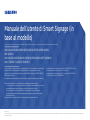 1
1
-
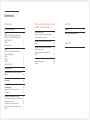 2
2
-
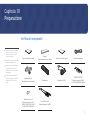 3
3
-
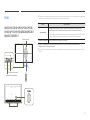 4
4
-
 5
5
-
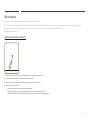 6
6
-
 7
7
-
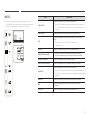 8
8
-
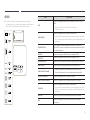 9
9
-
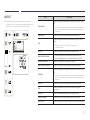 10
10
-
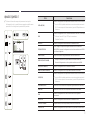 11
11
-
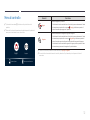 12
12
-
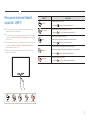 13
13
-
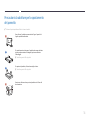 14
14
-
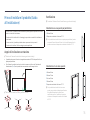 15
15
-
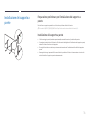 16
16
-
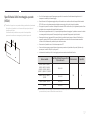 17
17
-
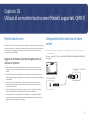 18
18
-
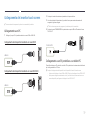 19
19
-
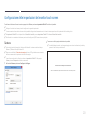 20
20
-
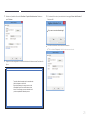 21
21
-
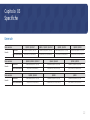 22
22
-
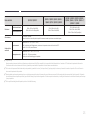 23
23
-
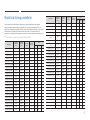 24
24
-
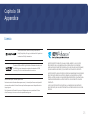 25
25
Documenti correlati
-
Samsung QB13R Manuale utente
-
Samsung QM75R Manuale utente
-
Samsung QB50R Guida di installazione rapida
-
Samsung QB65R Guida di installazione rapida
-
Samsung QM55R-T Guida Rapida
-
Samsung QM75R Guida di installazione rapida
-
Samsung OM55N-D Manuale utente
-
Samsung QM55R-N Guida di installazione rapida
-
Samsung QM32R Guida Rapida
-
Samsung QM43N Manuale utente